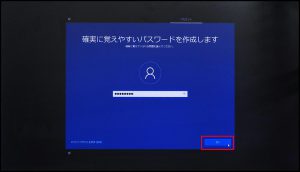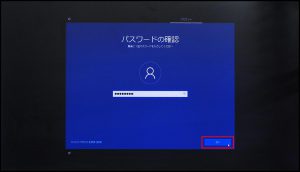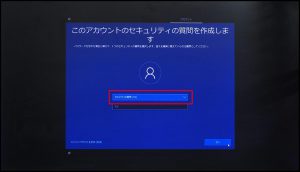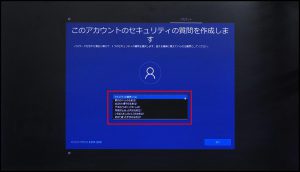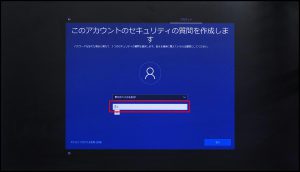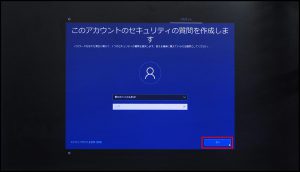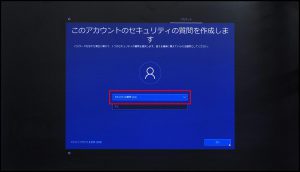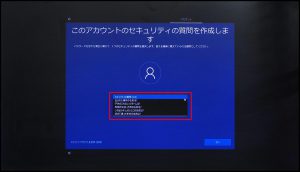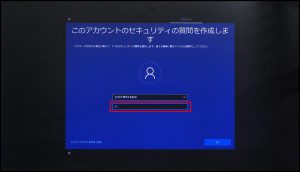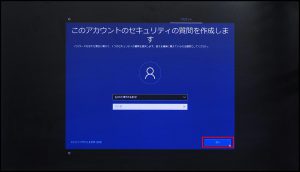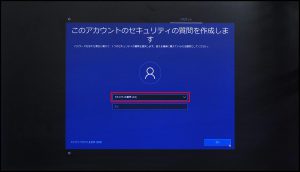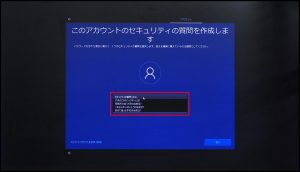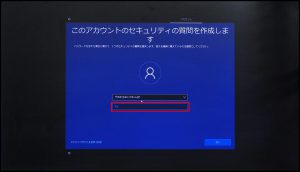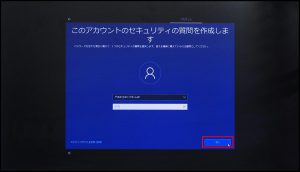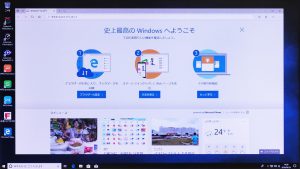ここでは、初期設定を行うコンピューターがインターネットに接続されていない場合の
ローカル アカウントでのセットアップを説明します。
■ 設定手順
1.「オフライン アカウント」を選択します。
2.「代わりに Microsoft にサインインしますか?」が表示されます。「いいえ」ボタンを選択します。
3.「この PC を使うのは誰ですか?」が表示されます。「名前」のフィールドに半角の英数字で任意の名前を入力します。
4.「次へ」ボタンを選択します。
5.「確実に覚えやすいパスワードを作成します」が表示されます。「パスワード」のフィールドに任意のパスワードを入力します。
7.「パスワードの確認」が表示されます。
確認のために「6」で入力したパスワードをもう一度入力します。
8.「次へ」ボタンを選択します。
9.「このアカウントのセキュリティの質問を作成します」が表示されます。「セキュリティの質問(1/3)」を選択します。
10.表示されたメニューから質問を選択します。
11.「答え」のフィールドに質問の答えを入力します。
12.「次へ」ボタンを選択します。
13.「セキュリティの質問(2/3)」を選択します。
14.表示されたメニューから質問を選択します。
15.「答え」のフィールドに質問の答えを入力します。
16.「次へ」ボタンを選択します。
17.「セキュリティの質問(3/3)」を選択します。
18.表示されたメニューから質問を選択します。
19.「答え」のフィールドに質問の答えを入力します。
20.「次へ」を選択します。
21.「Cortana をパーソナル アシスタントとして指定しますか?」が表示されます。
「はい」を選択します。
| 「Cortana」を使用しない場合は「いいえ」ボタンを選択します。 |
22.「デバイスのプライバシー設定の選択」が表示されます。
「同意」ボタンを選択します。
23.Windows 10 のセットアップが開始されます。
Windows 10 が起動するまで待ちます。
24.Windows 10 が起動すると初期設定は完了です。